
У Windows 10 Fall Creators Update (1709) з'явилася нова функція Controlled Folder Access (CFA, "Контрольований доступ до папок"), Що дозволяє забезпечити новий рівень захисту даних користувачів від актуальної в останні кілька років загрози вірусів класу шифрувальники-вимагачі (WCry, BadRabbit).
Функція "Контрольований доступ до папок" є частиною Windows Defender Exploit Guard і дозволяє відстежувати зміни, які намагаються внести свої додатки в певні папки, помічені користувачем як захищені. При спробі доступу до таких папок будь-яким додатком, воно перевіряється вбудованим антивірусом Windows Defender, і, якщо воно не визначається як довірена, користувач отримує повідомлення, про те, що спроба внести зміни в захищається папку була заблокована.
У Windows 10 Fall Creators Update підтримуються різні способи управління настройками контрольованого доступу до папок:
зміст:
- Управління через додаток Windows Defender Security Center
- Налаштування Controlled Folder Access в реєстрі
- Налаштування Controlled Folder Access за допомогою групових політик
- Управління функцією "Контрольованого доступу до папок" через PowerShell
Управління через додаток Windows Defender Security Center
Щоб включити "Контрольований доступ до папок" за допомогою Windows Defender Security Center, запустіть додаток і виберіть розділ Virus & threat protection -> Virus & threat protection settings.
 активуйте перемикач Controlled folder access.
активуйте перемикач Controlled folder access.
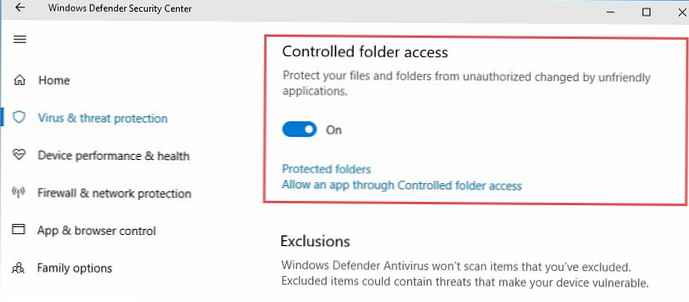 Тепер натисніть на лінк Protected folders і додайте захищаються папки, доступ до яких з боку недовірених додатків потрібно обмежувати.
Тепер натисніть на лінк Protected folders і додайте захищаються папки, доступ до яких з боку недовірених додатків потрібно обмежувати.
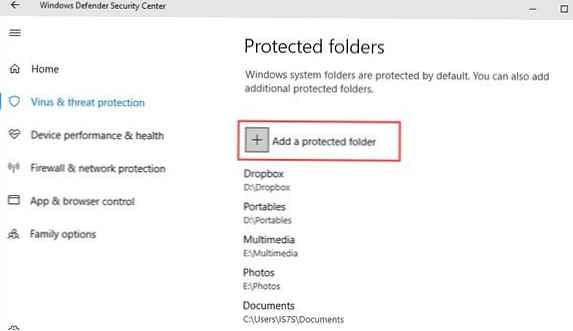 Аналогічним чином в розділі Allow an app through Controlled folder access можна додати список довірених додатків, яким дозволено вносити зміни в захищаються папки.
Аналогічним чином в розділі Allow an app through Controlled folder access можна додати список довірених додатків, яким дозволено вносити зміни в захищаються папки. 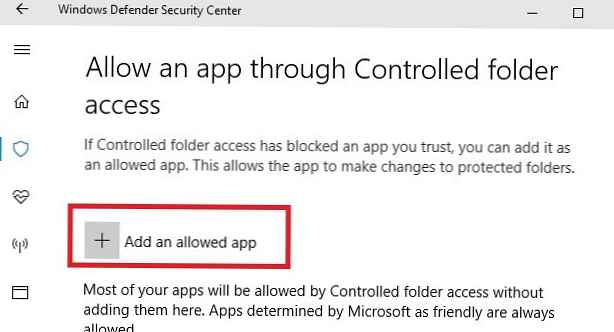
Тепер при спробі зміни файлів в захищених папках з боку недовірених додатки з'являється повідомлення про блокування доступу.
Virus & threat protection
Unauthorized changes blocked
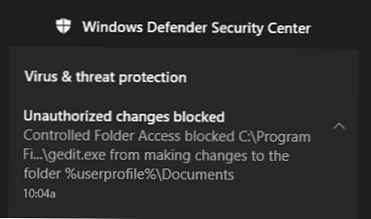
Захист від вірусів і загроз
Неприпустимі зміни заблоковані

Налаштування Controlled Folder Access в реєстрі
Включити Controlled folder access можна, якщо створити в гілці реєстру
HKEY_LOCAL_MACHINE \ SOFTWARE \ Microsoft \ Windows Defender \ Exploit Guard \ Controlled Folder Access параметр типу DWORD з ім'ям EnableControlledFolderAccess і значенням 1.
Список захищаються папок зберігається в гілці реєстрі HKEY_LOCAL_MACHINE \ SOFTWARE \ Microsoft \ Windows Defender \ Exploit Guard \ Controlled Folder Access \ GuardedFolders.
Список довірених додатків в гілці HKEY_LOCAL_MACHINE \ SOFTWARE \ Microsoft \ Windows Defender \ Exploit Guard \ Controlled Folder Access \ AllowedApplications.
Налаштування Controlled Folder Access за допомогою групових політик
Включити функцію Controlled folder access можна через групові політики. Для цього, відкрийте консоль редактора GPO і перейдіть в розділ Computer configuration-> Policies -> Administrative templates -> Windows components -> Windows Defender Antivirus> Windows Defender Exploit Guard -> Controlled folder access.
Увімкніть політику Configure Controlled folder access і змініть значення опції Configure the guard my folder feature на Enable.
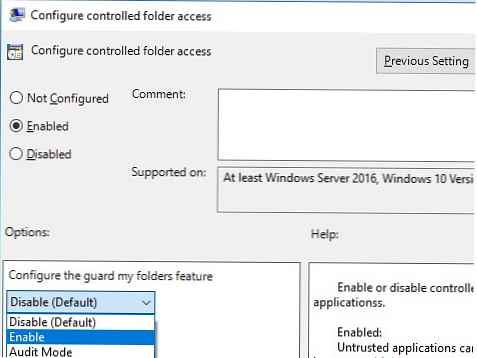
Управління функцією "Контрольованого доступу до папок" через PowerShell
Щоб налаштувати Контрольований доступ до папок через PowerShell, скористайтеся командою Set-MpPreference для зміни параметрів Windows Defender. включаємо функцію.
Set-MpPreference -EnableControlledFolderAccess Enabled
Додати нову папку в список захищаються можна так:
Add-MpPreference -ControlledFolderAccessProtectedFolders "c: \ docs"
Якщо потрібно додати довірена додаток, виконайте таку команду:
Add-MpPreference -ControlledFolderAccessAllowedApplications "c: \ tools \ tool.exe"
 Таким чином, функція контрольованого доступу до файлів дозволить забезпечити додатковий рівень захисту від загрози з боку вірусів і шифрувальників. Цю функцію не розумно тільки у вигляді додаткового ешелону оборони в комплексі з іншими методами (своєчасне встановлення оновлень, використання актуальних антвірусних баз, відключення непотрібних служб і протоколів, блокування ісполнямих файлів через політики SRP, використання тіньових копій і т.д.).
Таким чином, функція контрольованого доступу до файлів дозволить забезпечити додатковий рівень захисту від загрози з боку вірусів і шифрувальників. Цю функцію не розумно тільки у вигляді додаткового ешелону оборони в комплексі з іншими методами (своєчасне встановлення оновлень, використання актуальних антвірусних баз, відключення непотрібних служб і протоколів, блокування ісполнямих файлів через політики SRP, використання тіньових копій і т.д.).











